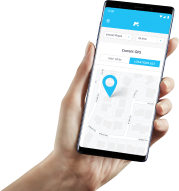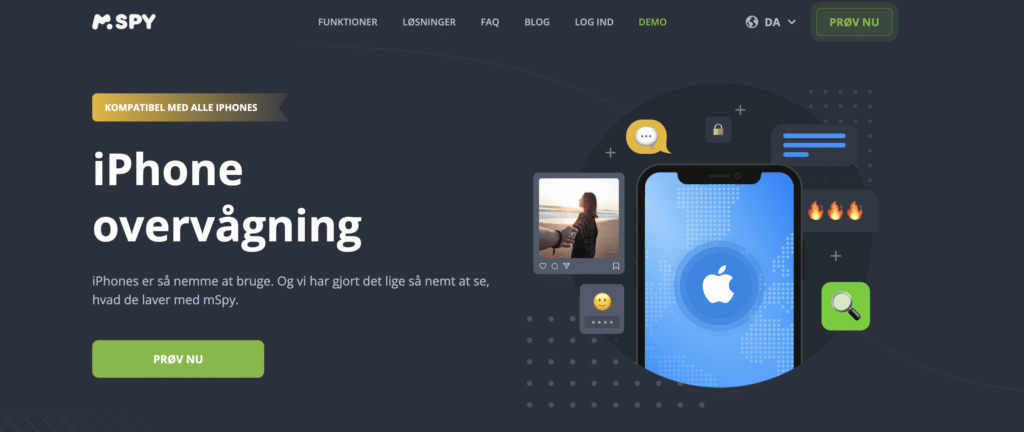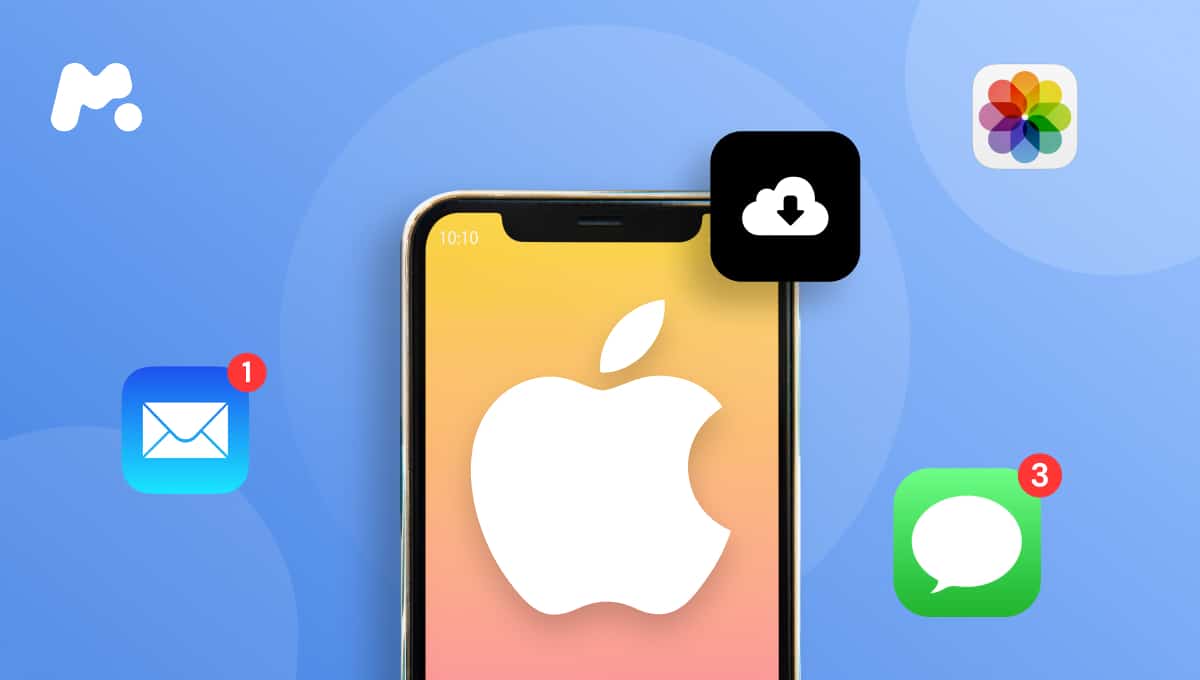
Har du glemt din adgangskode og kan ikke låse din iPhone op? Det er du langt fra den eneste, der har gjort. I denne artikel gennemgår vi forskellige metoder til, hvordan man låser iPhone op uden kode, så du kan få adgang til din enhed igen uden besvær.
Indholdsfortegnelse
Hvad gør man, hvis man har glemt sin iPhone adgangskode eller iPhone er deaktiveret?
Hvis du har glemt din iPhone adgangskode eller ser beskeden “iPhone er deaktiveret”, så er der stadig muligheder for oplåsning af iPhone. Apple har flere løsninger, der kan hjælpe dig med at nulstille din iPhone uden kode. Hvis du kommer til at spørge dig selv, hvordan låser jeg min iPhone op, så garanterer vi, at svaret er at finde herunder.
Brug af gendannelsestilstand i Finder (Mac)
På nyere Mac-computere kan du bruge Finder til at gendanne din iPhone. Tilslut din iPhone til din Mac og åbn Finder. Sæt derefter din iPhone i gendannelsestilstand ved at trykke på volumen op, derefter volumen ned, og hold derefter sideknappen nede, indtil du ser gendannelsesskærmen. Vælg din iPhone i Finder, og klik på “Gendan”.
Dette vil nulstille enheden og fjerne adgangskoden. Dette betyder altså, at du kan åben iPhone uden kode med denne metode. Det kræver så, at du har en Mac, og den er i nærheden.
Brug af Tredjepartssoftware
Der findes også tredjepartssoftware som Tenorshare 4uKey og Dr.Fone, som kan hjælpe dig med at låse din iPhone op uden kode. Disse værktøjer kræver, at du downloader og installerer dem på en computer, hvorefter du kan følge trin-for-trin instruktionerne for at fjerne adgangskoden.
Kontakt Apple Support
Hvis ingen af ovenstående metoder virker, kan du kontakte Apple Support eller besøge en autoriseret Apple-forhandler. De kan hjælpe dig med at gendanne din iPhone, men vær opmærksom på, at du skal kunne bevise ejerskab ved at fremvise kvittering eller dit Apple-ID.
Hvis du har glemt din iPhone adgangskode eller ser beskeden “iPhone er deaktiveret”, så er der stadig muligheder for at låse den op. Apple har flere løsninger, der kan hjælpe dig med at nulstille din iPhone uden kode.

Brug af iCloud til nulstilling
En af de mest effektive måder at nulstille iPhone uden kode er ved at bruge iCloud. Hvis du tidligere har aktiveret ‘Find min iPhone’, kan du nulstille din iPhone ved at logge ind på iCloud og vælge ‘Slet iPhone’. Dette vil fjerne alle data på enheden, herunder adgangskoden.
Brug af Gendannelsestilstand i iTunes
Hvis du ikke kan bruge iCloud, kan du i stedet bruge iTunes til at nulstille din iPhone. Ved at sætte din iPhone i gendannelsestilstand og tilslutte den til en computer med iTunes installeret, kan du gendanne enheden til fabriksindstillingerne og dermed fjerne adgangskoden.
Hvad gør man, hvis man ser beskeden ‘iPhone utilgængelig’ eller ‘Sikkerhedslåst’?
Hvis du ser beskeden ‘iPhone utilgængelig’ eller ‘Sikkerhedslås’, kan du bruge din Apple-konto og adgangskode til at slette og nulstille enheden uden en computer. Dette kræver dog, at din iPhone er forbundet til internettet. Alternativt kan du prøve at forbinde enheden til en computer og bruge gendannelsestilstand for at fjerne låsen.
Brug af iCloud fjernelse
En anden mulighed er at bruge iCloud til at fjerne beskeden ‘iPhone utilgængelig’. Log ind på iCloud.com, vælg ‘Find min iPhone’, og vælg derefter den låste enhed. Klik på ‘Slet iPhone’ for at nulstille enheden og fjerne låsen. Husk, at denne metode kræver, at ‘Find min iPhone’ er aktiveret.
Prøv efter flere timer
Hvis du ser beskeden ‘iPhone utilgængelig’, kan du nogle gange prøve igen efter et bestemt tidsrum. Efter flere mislykkede forsøg kan du dog blive nødt til at nulstille enheden fuldstændigt.
Hvis du ser beskeden ‘iPhone utilgængelig’ eller ‘Sikkerhedslås’, kan du bruge din Apple-konto og adgangskode til at slette og nulstille enheden uden en computer. Dette kræver dog, at din iPhone er forbundet til internettet.
Brug af Apple-ID til nulstilling
Hvis din iPhone er låst, og du ser beskeden ‘Sikkerhedslås’, kan du nulstille den ved at indtaste dit Apple-ID og adgangskode direkte på enheden. Dette vil slette alt indhold på iPhone og nulstille den til fabriksindstillingerne. På den måde kan du igen sige lås op iPhone, og så skulle den være i vinkel.
Hvordan Kommer Man Ind På En Andens iPhone Uden Adgangskoden?
Hvis du af en eller anden grund skal tilgå en anden persons iPhone, kan du bruge overvågningsapps som mSpy. Denne app giver adgang til stort set alle data på en iPhone, herunder beskeder, opkaldslister og apps.
Der kan selvfølgelig være mange årsager til, at du skal nulstil iPhone uden kode. Eller så handler det bare om, at du gerne vil sørge for, at dem, du holder kært, er i sikkerhed. Derigenne kan du bryge mSpys app, der efter vores vurdering er den bedste på markedet.
Du kan se alt, du skal vide på en anden telefon, så du hele tiden ved, at de ikke roder sig ud i noget, de ikke skal. Det kræver dog fysisk adgang til enheden for at installere appen. Det kan enten være ved at lås iPhone op uden kode, hvis du er heldig. Ellers bliver du nødt til at have koden for at lås iPhone op.
Konklusion
Der findes flere metoder til at låse iPhone op uden kode. Du kan bruge iCloud, iTunes, Finder eller tredjepartssoftware til at nulstille enheden.
Hvis du forsøger at få adgang til en andens iPhone, kan overvågningsapps som mSpy bruges, men det bør gøres med omtanke og respekt for privatlivets fred. Husk altid at overveje de juridiske og etiske aspekter, inden du bruger sådanne værktøjer. Der findes flere metoder til at låse iPhone op uden kode.
Du kan bruge iCloud, iTunes eller dit Apple-ID til at nulstille enheden. Overvågningsapps som mSpy kan bruges til at få adgang til andres iPhones, men det bør gøres med omtanke og respekt for privatlivets fred.